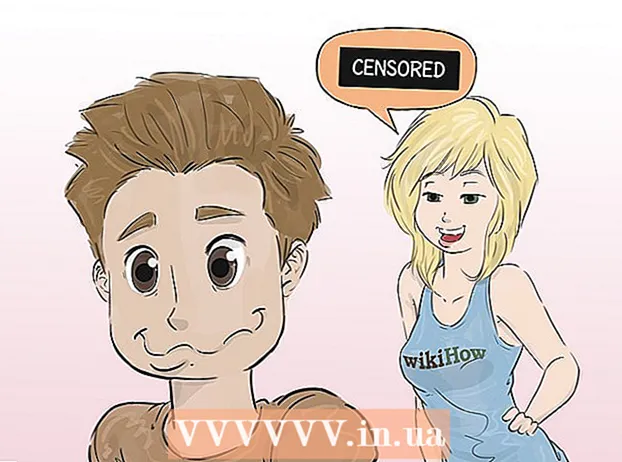Автор:
Florence Bailey
Жасалған Күн:
22 Сапта Жүру 2021
Жаңарту Күні:
1 Шілде 2024
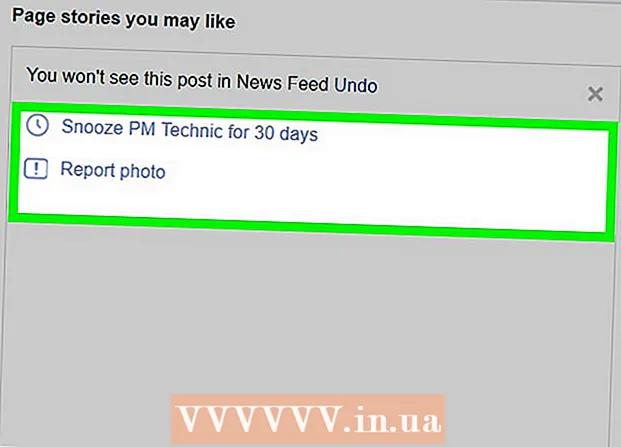
Мазмұны
- Қадамдар
- 3 -ші әдіс: AdBlock Plus көмегімен барлық жазбаларды блоктау
- 3 -ші әдіс 2: Компьютердегі жеке басылымдарды жою
- 3 -ші әдіс 3: Мобильді құрылғыдағы жеке жазбаларды жою
- Кеңестер
- Ескертулер
Бұл мақалада Facebook жаңалықтар арнасында Ұсынылған беттердің пайда болуын болдырмау және жұмыс үстелінде және мобильді Facebook -те ұсынылған кейбір жазбаларды жою жолдары көрсетіледі. Ұсынылған беттерді бұғаттау үшін жарнамаға тыйым салатын бағдарламалық қамтамасыз ету қажет болғандықтан, Facebook ұялы телефонында ұсынылған беттерді бұғаттауға болмайды.
Қадамдар
3 -ші әдіс: AdBlock Plus көмегімен барлық жазбаларды блоктау
 1 AdBlock Plus орнатыңыз шолғышта. Егер сізде AdBlock Plus жоқ болса, оны орнатыңыз.
1 AdBlock Plus орнатыңыз шолғышта. Егер сізде AdBlock Plus жоқ болса, оны орнатыңыз. - Жарнаманы бұғаттау үшін дәл «Adblock Plus» орнатыңыз.
 2 Кеңейту белгішесін нұқыңыз. Бұл браузердің жоғарғы оң жағында тоқтау белгісі мен «ABP» әріптері бар белгіше. Экранда ашылмалы мәзір пайда болады.
2 Кеңейту белгішесін нұқыңыз. Бұл браузердің жоғарғы оң жағында тоқтау белгісі мен «ABP» әріптері бар белгіше. Экранда ашылмалы мәзір пайда болады. - Chrome браузерінде алдымен түймесін басыңыз ⋮ шолғыштың жоғарғы оң жақ бұрышында.
- Microsoft Edge -де нұқыңыз ⋯ жоғарғы оң жақ бұрышта мәзірден «Кеңейтімдерді» таңдап, «AdBlock Plus» түймесін басыңыз.
 3 Мәзірді ашыңыз Параметрлерашылмалы мәзірдің төменгі жағындағы сәйкес опцияны басу арқылы.
3 Мәзірді ашыңыз Параметрлерашылмалы мәзірдің төменгі жағындағы сәйкес опцияны басу арқылы. 4 Қойындыға өтіңіз Жеке сүзгілер. Бұл беттің жоғарғы жағындағы сұр түйме.
4 Қойындыға өтіңіз Жеке сүзгілер. Бұл беттің жоғарғы жағындағы сұр түйме. - Firefox -та сол жақтағы панельдегі «Қосымша» қойындысын нұқыңыз.
 5 Ұсынылған беттерді (жарнамаларды) бұғаттау үшін сценарийді көшіріңіз. Келесі кодты ерекшелеп, түймесін басыңыз Ctrl+C (Windows) немесе And Пәрмен+C (Mac): facebook.com # #DIV [id ^ = «substream_»] ._5jmm [data-dedupekey] [data-меңзер] [data-xt] [data-xt-vimpr = «1»] [data-ftr = «1» ] [data-fte = «1»]
5 Ұсынылған беттерді (жарнамаларды) бұғаттау үшін сценарийді көшіріңіз. Келесі кодты ерекшелеп, түймесін басыңыз Ctrl+C (Windows) немесе And Пәрмен+C (Mac): facebook.com # #DIV [id ^ = «substream_»] ._5jmm [data-dedupekey] [data-меңзер] [data-xt] [data-xt-vimpr = «1»] [data-ftr = «1» ] [data-fte = «1»] 6 Сценарийді енгізіңіз. Беттің жоғарғы жағындағы Сүзгі қосу мәтін жолағын нұқыңыз, содан кейін басыңыз Ctrl+V (Windows) немесе And Пәрмен+V (Mac) көшірілген кодты қорапқа қою үшін.
6 Сценарийді енгізіңіз. Беттің жоғарғы жағындағы Сүзгі қосу мәтін жолағын нұқыңыз, содан кейін басыңыз Ctrl+V (Windows) немесе And Пәрмен+V (Mac) көшірілген кодты қорапқа қою үшін. - Firefox -та төменге қарай жылжып, Сүзгілерді өзгерту түймесін басыңыз, содан кейін сценарийді Менің сүзгілер тізімім жолағына қойыңыз.
 7 Басыңыз + Сүзгіні қосу мәтін ұясының оң жағында.
7 Басыңыз + Сүзгіні қосу мәтін ұясының оң жағында.- Firefox -та Сақтау түймесін басыңыз.
 8 Браузерді қайта іске қосыңыз. Өзгерістер күшіне енуі үшін браузерді жауып, қайта іске қосыңыз. «Adblock Plus» кеңейтімі енді Facebook -те ұсынылған беттерді (және басқа жарнамаларды) бұғаттайды.
8 Браузерді қайта іске қосыңыз. Өзгерістер күшіне енуі үшін браузерді жауып, қайта іске қосыңыз. «Adblock Plus» кеңейтімі енді Facebook -те ұсынылған беттерді (және басқа жарнамаларды) бұғаттайды. - Кеңейтім Facebook -тегі барлық жарнамаларды анықтауға және бұғаттауға бірнеше минут кетеді, сондықтан Facebook -тегі бетті жаңартуға уақыт бөліңіз.
3 -ші әдіс 2: Компьютердегі жеке басылымдарды жою
 1 Facebook іске қосыңыз. Браузердің мекенжай жолағына https://www.facebook.com/ енгізіңіз. Егер сіз автоматты түрде кірсеңіз, сіз жаңалықтар лентасында боласыз.
1 Facebook іске қосыңыз. Браузердің мекенжай жолағына https://www.facebook.com/ енгізіңіз. Егер сіз автоматты түрде кірсеңіз, сіз жаңалықтар лентасында боласыз. - Әйтпесе, электрондық пошта мекенжайы мен парольді беттің жоғарғы оң жақ бұрышына енгізіңіз.
 2 Ұсынылған басылымды табыңыз. «Таңдаулы пост» (жарнама) табылмайынша, жаңалықтар лентасын айналдырыңыз.
2 Ұсынылған басылымды табыңыз. «Таңдаулы пост» (жарнама) табылмайынша, жаңалықтар лентасын айналдырыңыз.  3 Басыңыз ⋯ жазбаның оң жақ жоғарғы бұрышында. Экранда ашылмалы мәзір пайда болады.
3 Басыңыз ⋯ жазбаның оң жақ жоғарғы бұрышында. Экранда ашылмалы мәзір пайда болады.  4 Опцияны басыңыз Постты жасыру ашылмалы мәзірде.
4 Опцияны басыңыз Постты жасыру ашылмалы мәзірде. 5 Себебін айтыңыз. Келесі себептердің біріне назар аударыңыз:
5 Себебін айтыңыз. Келесі себептердің біріне назар аударыңыз: - Бұл жағымсыз және қызықты емес.
- Бұл спам.
- Менің ойымша, бұл Facebook -ке тиесілі емес..
 6 Басыңыз Жалғастыру. Бұл терезенің төменгі жағындағы көк түйме.
6 Басыңыз Жалғастыру. Бұл терезенің төменгі жағындағы көк түйме. - Егер сіз «Менің ойымша, бұл Facebook -те орын емес» деп таңдасаңыз, қосымша себеп келтіріңіз.
 7 Аяқтаған кезде басыңыз Дайын. Енді сіз таңдалған жарнаманы көрмейсіз.
7 Аяқтаған кезде басыңыз Дайын. Енді сіз таңдалған жарнаманы көрмейсіз.
3 -ші әдіс 3: Мобильді құрылғыдағы жеке жазбаларды жою
 1 Facebook іске қосыңыз. Қара көк фонда ақ «f» белгісі бар Facebook белгішесін түртіңіз. Егер сіз автоматты түрде кірсеңіз, сіз жаңалықтар лентасында боласыз.
1 Facebook іске қосыңыз. Қара көк фонда ақ «f» белгісі бар Facebook белгішесін түртіңіз. Егер сіз автоматты түрде кірсеңіз, сіз жаңалықтар лентасында боласыз. - Әйтпесе, электрондық пошта мекенжайы мен құпия сөзді енгізіңіз.
 2 Ұсынылған басылымды табыңыз. «Таңдаулы пост» (жарнама) табылмайынша, жаңалықтар лентасын айналдырыңыз.
2 Ұсынылған басылымды табыңыз. «Таңдаулы пост» (жарнама) табылмайынша, жаңалықтар лентасын айналдырыңыз.  3 Түртіңіз ⋯ жарнаманың жоғарғы оң жақ бұрышында. Осыдан кейін экранда ашылмалы мәзір пайда болады.
3 Түртіңіз ⋯ жарнаманың жоғарғы оң жақ бұрышында. Осыдан кейін экранда ашылмалы мәзір пайда болады.  4 Опциясын түртіңіз Жарнамаларды жасыру ашылмалы мәзірде. Басылым бірден жоғалады.
4 Опциясын түртіңіз Жарнамаларды жасыру ашылмалы мәзірде. Басылым бірден жоғалады.  5 Опциясын түртіңіз [Name] бойынша барлық жарнамаларды жасыру Бетте. Жаңалықтар арнасында бұдан былай жарнама болмайды (егер сізге ұнамаса).
5 Опциясын түртіңіз [Name] бойынша барлық жарнамаларды жасыру Бетте. Жаңалықтар арнасында бұдан былай жарнама болмайды (егер сізге ұнамаса). - Мысалы, барлық Nike жарнамаларын бұғаттау үшін «Барлық Nike жарнамаларын жасыру» түймесін басыңыз, бірақ егер сіз компанияның Facebook -тегі парақшасына жазылсаңыз, сол компанияның хабарламалары келуін жалғастырады.
- Бұл опция Android жүйесінде болмауы мүмкін.
Кеңестер
- Егер белгілі бір пайдаланушы сізге жарияланымдарды жиі жіберсе, оны достар тізімінде қалдырып, жазылудан бас тартыңыз. Бұл оның жазбаларының жаңалықтар лентасында пайда болуына жол бермейді.
Ескертулер
- Facebook үнемі жарнаманы бұғаттайтын қосымшаларды айналып өту жолдарын іздейді, сондықтан жарнамаға тосқауыл қою бағдарламасы бір күні Facebook -те жұмысын тоқтатуы мүмкін.